スマート取引取込でエクセルデータを弥生会計に取り込む方法
こんにちは。大阪市城東区の税理士泉井です。
会計ソフトに入力する際に請求書や領収書、預金通帳から1件1件直接入力するのは、毎日入力していたり取引数が少ない場合はいいですが、1か月分まとめてとなると結構時間がかかります。
会計ソフトには銀行口座やクレジットカードの明細を自動で取り込んだり、エクセルで作ったデータを取り込むことができます。
弥生会計では「仕訳日記帳のインポート」と「スマート取引取込」の2種類がありますが今回は「スマート取引取込」を使ってCSVデータを取り込む方法を確認していきます。
目次
スマート取引取込を使ったCSVファイルの取り込み方法
今回はエクセルで作った現金出納帳を取り込んでみます。
CSVの形式
弥生のホームページにスマート取引取込みで取り込めるCSVの形式が載っています。
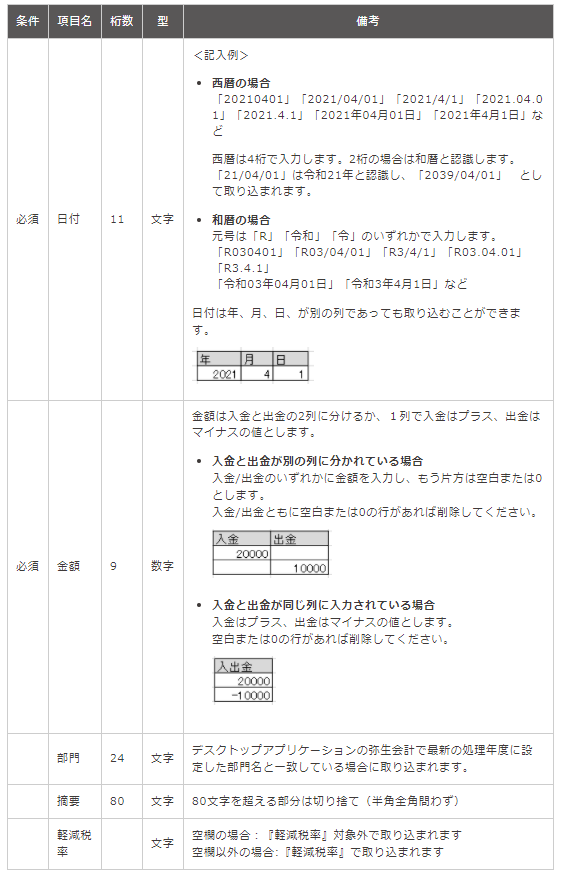
必要項目は日付と金額です。
消費税の軽減税率(飲食料品、新聞)が適用される取引がある場合は軽減税率欄も現金出納帳に追加しておきましょう。
摘要欄は取り込みには必須ではありませんが相手先や支払内容がわかるものを入力するようにしましょう。
エクセルで現金出納帳を作る
エクセルで作った現金出納帳は以下のようになります。
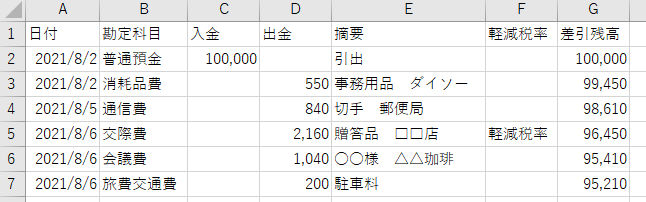
F5の軽減税率は空欄以外なら何でもいいです。
差引残高は実際現金有高と弥生会計に取込後の現金残高と一致しなければいけません。
エクセルファイルをCSVファイルに変えて保存する
弥生会計で取り込みができるのはCSVファイルなので現金出納帳のエクセルファイルをCSVファイルに変換します。
まず名前を付けて保存を選択します。保存場所はどこでもいいのでとりあえずデスクトップを保存場所にします。
次にファイル名とファイルの種類を設定するのでCSV(コンマ区切り)を選択します。
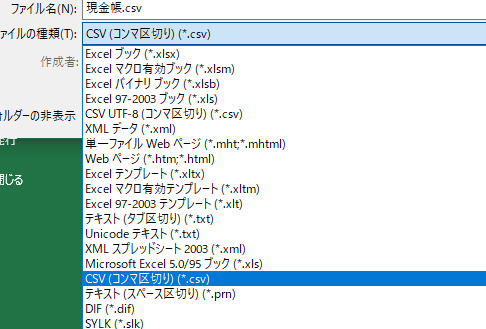
これでCSVファイルが出来たので弥生会計に取り込みます。
弥生会計でスマート取引取込を使ってCSVファイルを取り込む
弥生会計を起動して、「ファイル」→「スマート取引取込」→「取引の取り込み」をクリックします。
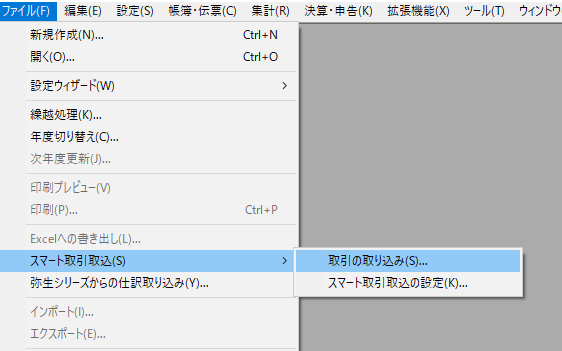
画面が変わったら「CSVファイル取込」をクリックし先ほど保存したCSVファイルを画面中央にドロップします。
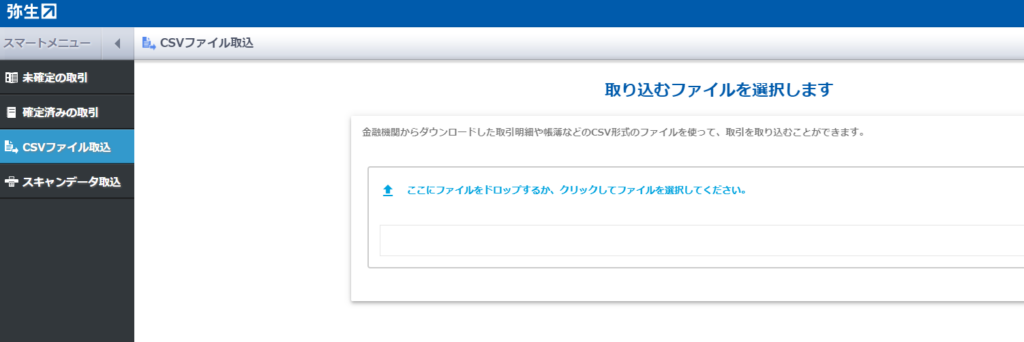
下の画面になるので取り込む内容を設定します。
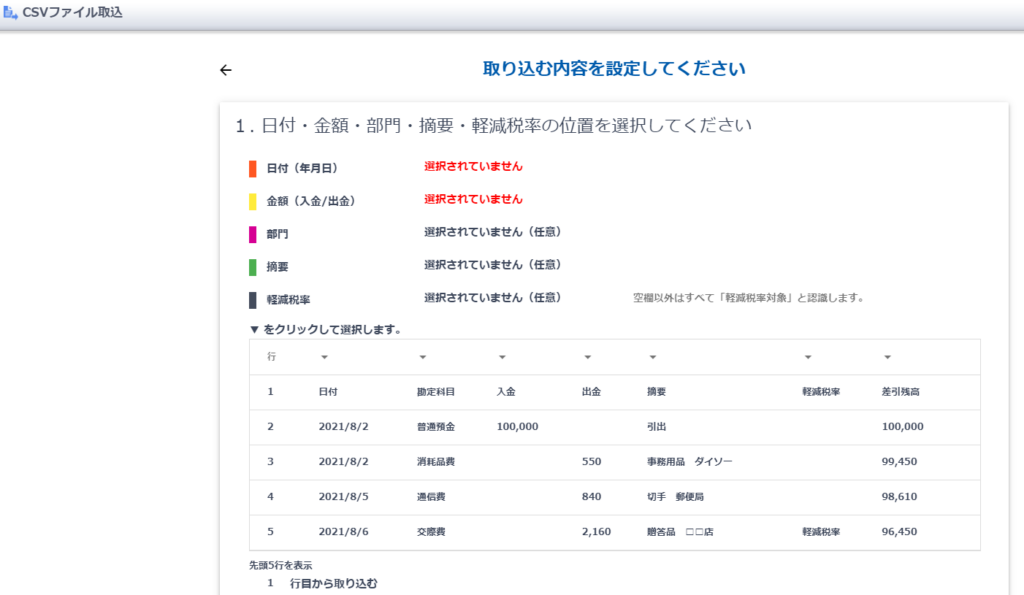
日付、金額、摘要、軽減税率の列をそれぞれ選択します。
取り込んだCSVファイルの1行目は列のタイトルなので、「2行目から取り込む」にします。
既に2021/8/2まで弥生会計に入力済みであれば「4行目から取り込む」にします。
勘定科目を「現金」に設定します。

次回以降も読み込むときに設定を登録できるので、取込フォーマットを「登録する」にし名称を今回は現金出納帳を取り込みますので「現金出納帳」を入力します。
全て設定しましたら「取り込みを実行する」をクリックします。
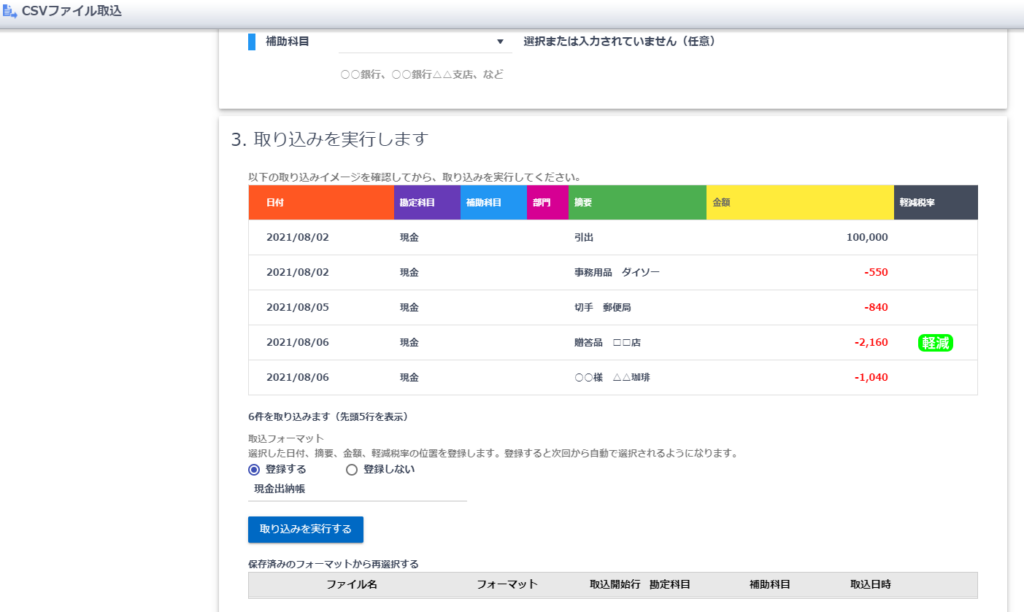
取り込んだ内容が仕訳として表示されますので勘定科目を確認し、必要があれば適切な勘定科目に直します。
勘定科目は摘要から自動的に推察されるますがおかしい時があるので確認するようにしましょう。
もちろん勘定科目は弥生会計に取り込んでからでも直すことができます。
修正する箇所がなければ左上の「前選択」にチェックし、その右側の「選択された取引の操作を行う」をクリックし「取引の登録をする」を選択します。
仕訳の右側にある「取引の登録」欄が「する」になっている仕訳が弥生会計に取り込まれます。
最後に画面下にある「表示されているすべての取引を確定する」をクリックします。
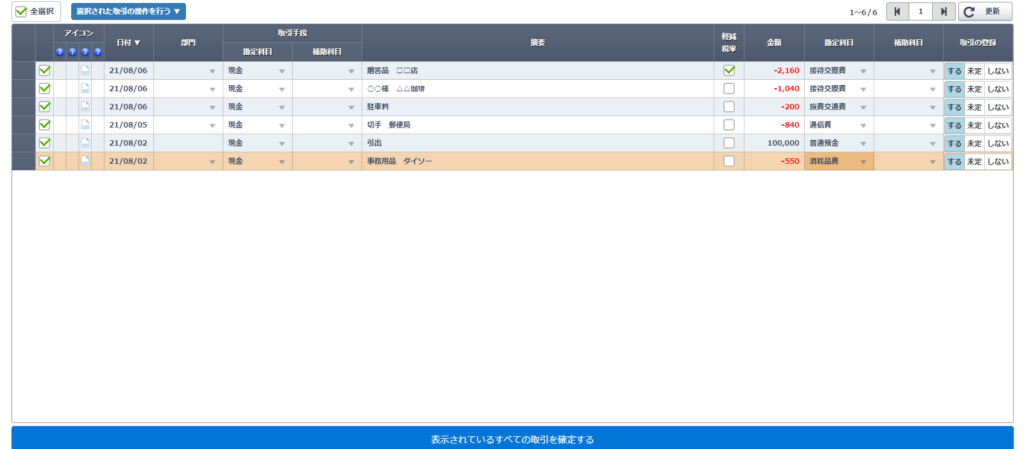
仕訳ファイルの登録に成功しました。と表示されるのでプラウザを閉じます。
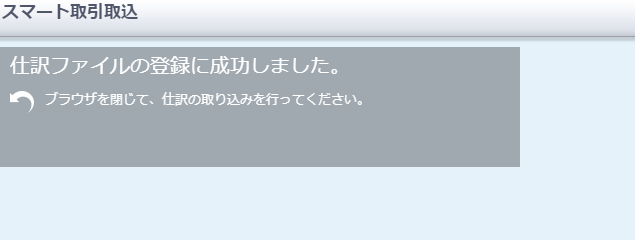
プラウザを閉じたら次は弥生会計のバックアップをするか選択します。念のためバックアップしておきましょう。
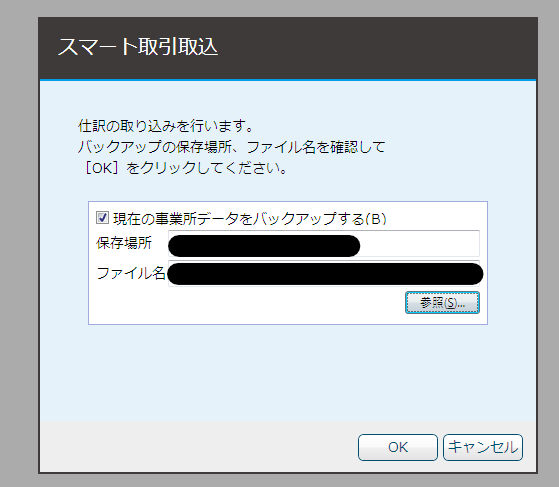
仕訳の取り込みが完了しました。と表示されたら終了です。
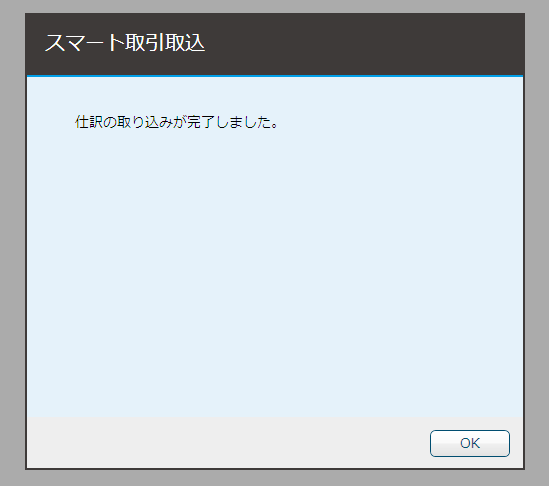
今回取り込んだ仕訳が表示されます。
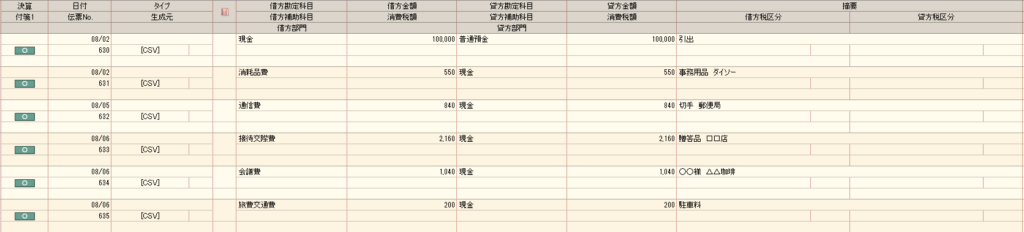
スマート取引取込の注意点
スマート取引取込では消費税の旧税率は選択できません。もし旧8%の取引があれば後で修正する必要があります。
また伝票形式での作成もできません。
あとスマート取引取込は取込フォーマットや取引を確定するなど手順がいくつもあるので少し時間がかかります。
最初の設定さえできれば仕訳日記帳からインポートの方が便利
スマート取引取込の他にも仕訳日記帳から直接CSVファイルをインポートする方法があります。
こちらはCSVファイルを指定されたフォーマットで作成しないといけませんが一度作成すると後は簡単なのでスマート取引取込よりも便利です。
伝票形式でも旧消費税率も設定できまし、他の会計ソフトから弥生会計に移行する時にも使えますので次回は仕訳日記帳からのインポート方法を紹介したいと思います。